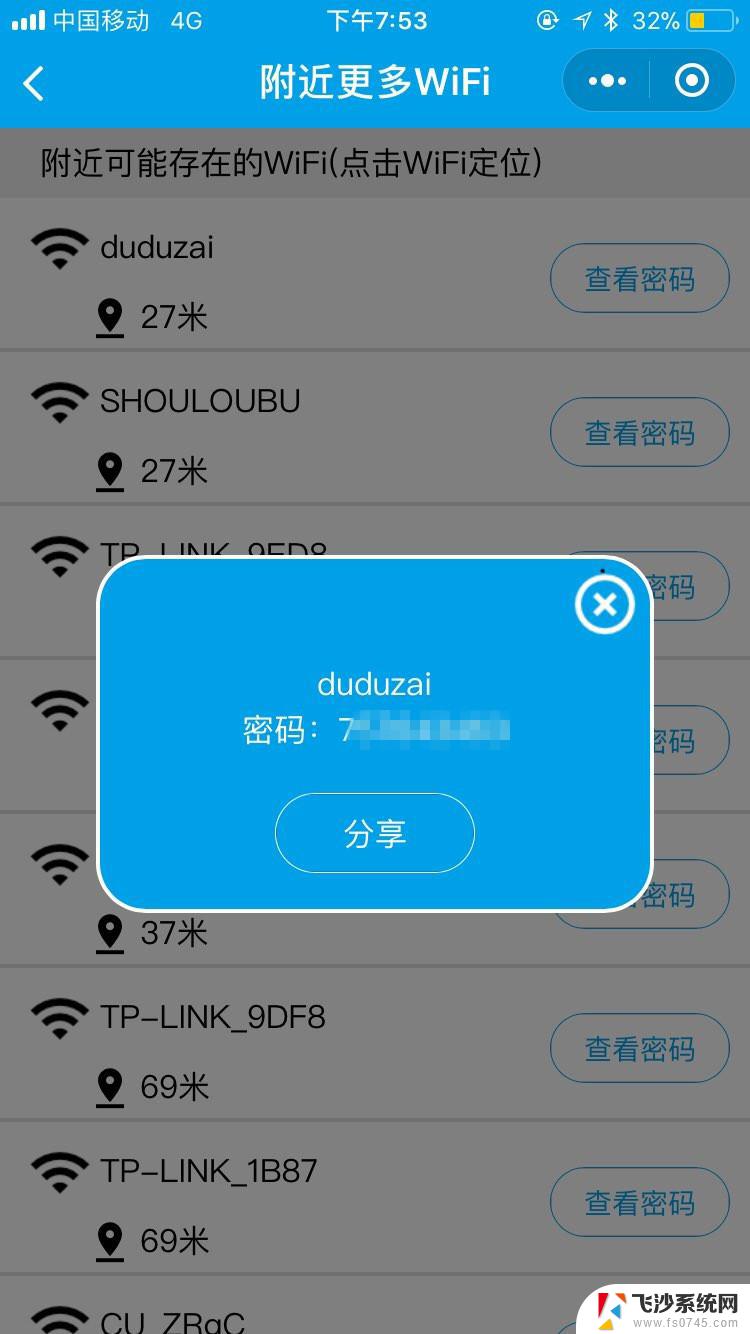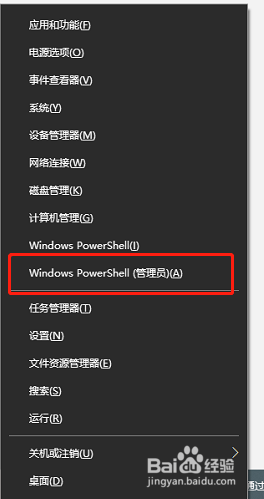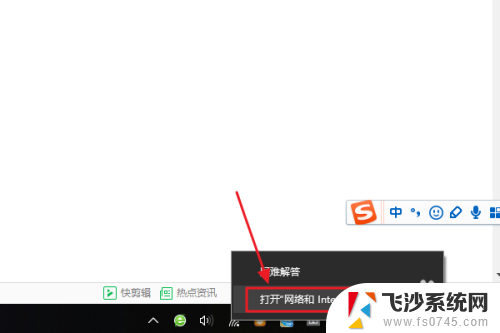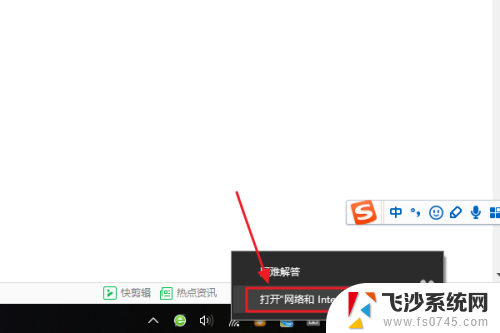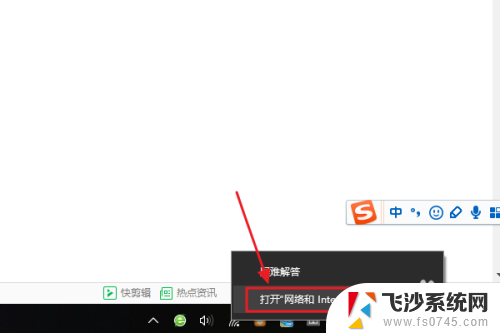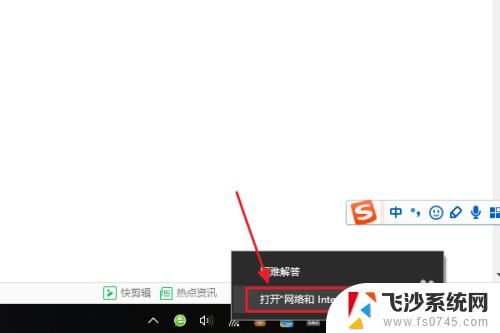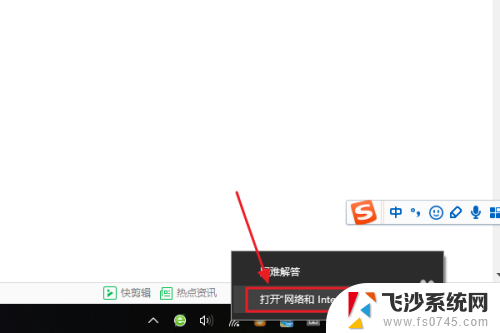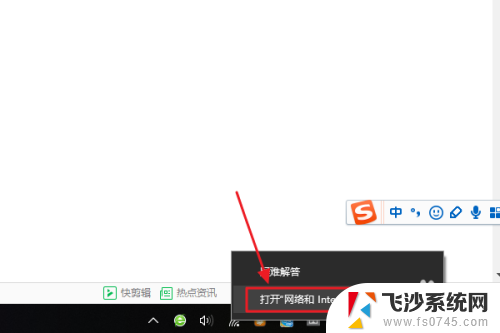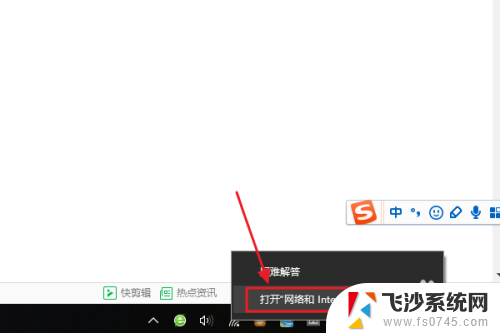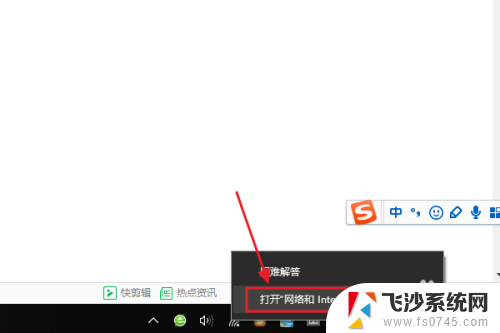cmd查wifi密码 win10系统cmd命令查看wifi密码步骤
在Win10系统中,我们可以通过cmd命令来查看已连接WiFi网络的密码,我们需要在搜索框中输入cmd并打开命令提示符窗口。输入netsh wlan show profile命令来列出所有已保存的WiFi网络。接着再输入netsh wlan show profile name=WiFi名称 key=clear来查看特定WiFi网络的密码。通过这些简单的步骤,我们就能轻松获取到已连接WiFi网络的密码信息。
具体步骤:
1.电脑连接到所要查询的wifi
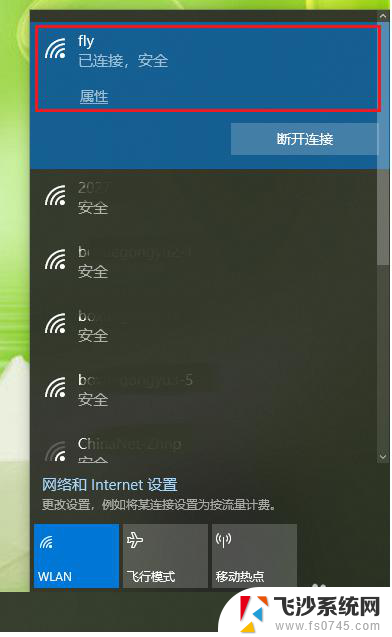
2.打开cmd命令提示符
在win10左下角的任务栏中的搜索框中输入dos,然后在搜索结果中点击【以管理员身份运行】。就可弹出cmd命令提示符
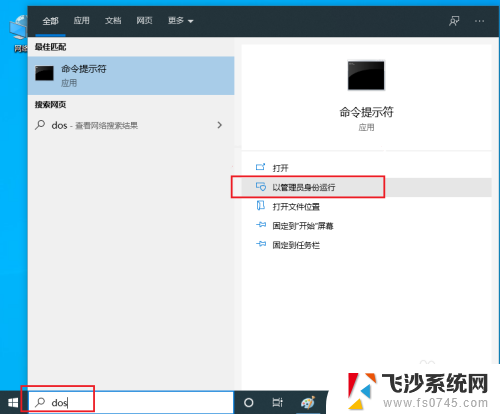
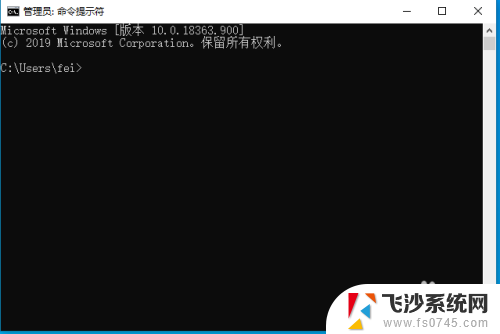
3.在命令提示符窗口中输入指令netsh wlan show profiles,回车后可看到所有连接过的WiFi名称。电脑当前连接的wifi(fly)会排在第一行。
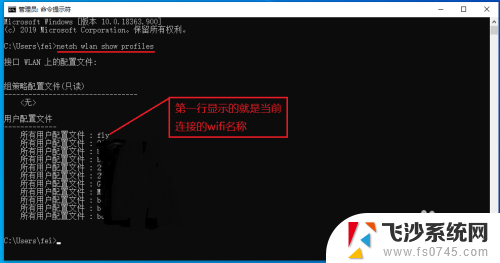
4.接着输入指令netsh wlan show profiles name="WiFi名称" key=clear,回车后就会显示出该WiFi的详细信息。
比如本电脑要查询的wifi名称是: fly,就输入指令netsh wlan show profiles name="fly" key=clear。
注意:在命令窗口中输入指令的时候请将输入法切换成英文,否则一些特殊字符是无法输入的。对于一些比较长的指令直接在文本工具中编辑中修改好了复制到命令窗口。
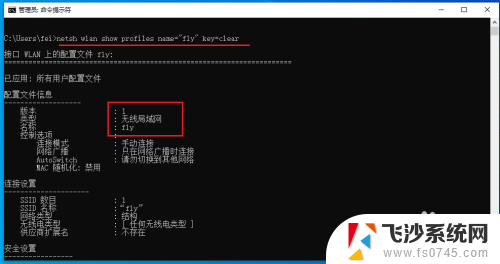
5.下拉找到【安全设置】,在【关键内容】栏中显示的就是所要查询的WiFi密码了
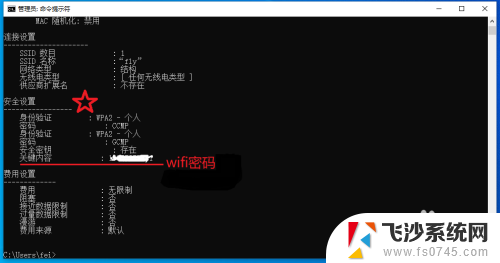
以上就是如何在命令行中查找WiFi密码的全部内容,如果你遇到了这种情况,可以按照以上方法来解决,希望对大家有所帮助。